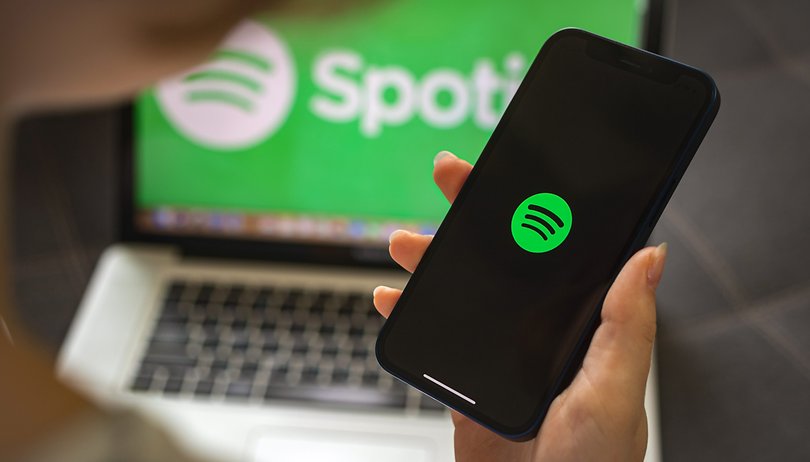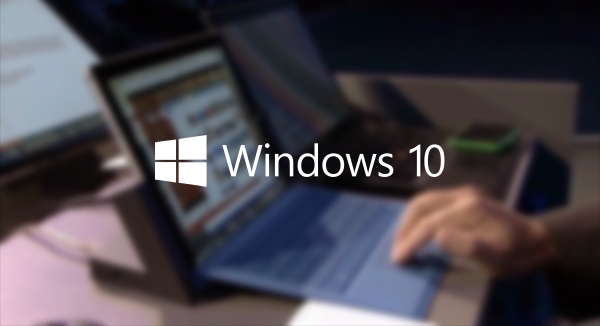
A Windows 10 rendszerhez eddig rengeteg finomítást és trükköt tárgyaltunk, és itt az egyik újat hozzuk, amely az egyéni üzenetet jeleníti meg a Windows 10 bejelentkezési képernyőjén.
A Windows új verziójában, amikor bejelentkezik, csak egyetlen üzenetet kap a Windows-tól, és ez üdvözlendő, és mi van, ha ezt megváltoztathatja és menőbbé teheti kívánsága szerint. Igen, lehetséges, hogy szerkesztheti, és egyéni szöveget adhat hozzá. Ettől a számítógépe menőbbnek tűnik, ha bárki előtt kinyitja. Tehát a folytatáshoz tekintse meg az alábbiakban tárgyalt teljes módszert.
Egyéni üzenet megjelenítése a Windows 10 bejelentkezési képernyőjén
A módszer meglehetősen egyszerű és egyértelmű, és folytathatja a regisztrációs beállításokat vagy a helyi biztonsági házirend-beállításokat. Tehát nézze meg mindkét módszert.
#1 Rendszerleíróadatbázis-beállítások szerkesztése
- Először nyomja meg a Win+R gombot a billentyűzeten, majd írja be a regedit parancsot.
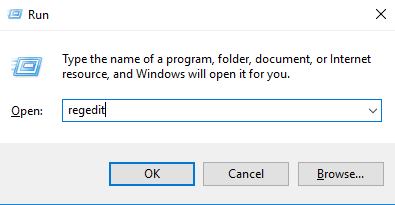
- Most navigálnia kell a HKEY_LOCAL_MACHINE/Software/Microsoft/Windows/Current Version/Policies/System/ mappába.
- Most a jobb oldalon a legalnoticecaption fájlt fogja látni, egyszerűen kattintson rá jobb gombbal a módosításához.
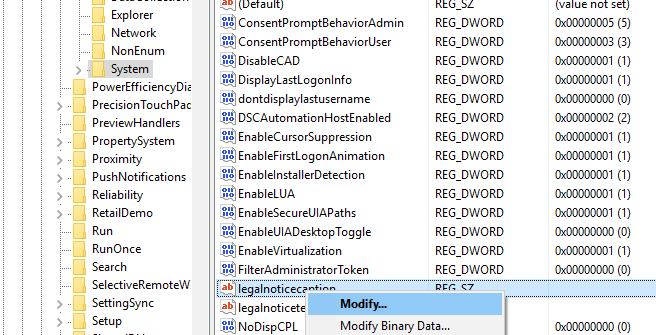
- Most meg kell adnia a beállításokat az alábbiak szerint.
- Ezt követően meg kell találnia a kulcs jogi megjegyzésszöveget, és ismét jobb gombbal kattintson rá a módosításhoz.
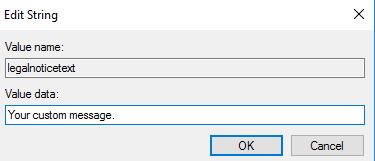
- Most szerkessze a beállításokat a mezőben látható módon, és hozzáadhat egyéni szöveget, amelyet meg szeretne jeleníteni a Windows indításakor.
#2 A Windows Helyi biztonsági házirend-szerkesztő használata
- A Windows 10-ben meg kell nyomnia a Windows gombot, és be kell írnia az Adminisztrációs eszközöket, és ott megjelenik az Adminisztrációs eszközök opció, és egyszerűen kattintson rá.

- Most meg kell találnia a Helyi biztonsági szabályzat fájlt, egyszerűen kattintson rá duplán.
- Most a bal oldalon meg kell találnia a Helyi házirendek, majd a Biztonsági szabályzatok mappát.
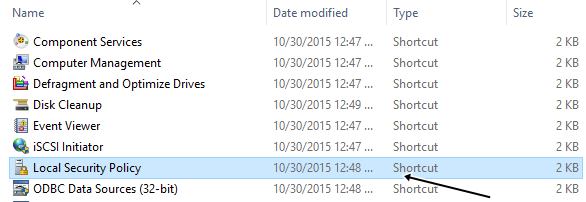
- Most ott találja az Interaktív bejelentkezés lehetőséget: Üzenet címe a bejelentkezni próbáló felhasználók számára, egyszerűen kattintson duplán erre az opcióra.
- Most írja be az üzenet címét, majd egyszerűen kattintson az OK gombra.
- Most meg kell találnia az Interaktív bejelentkezés lehetőséget: Üzenet szövege a bejelentkezni próbáló felhasználóknak, majd egyszerűen be kell írnia azt az egyéni üzenetet, amelyet meg szeretne jeleníteni a Windows bejelentkezési képernyőjén.
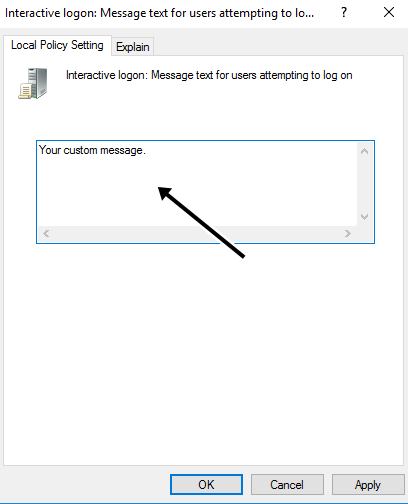
- Ez az, aki most ugyanaz az üzenet jelenik meg a Wimdows bejelentkezési képernyőjén.
Tehát a fentiekben minden arról szól, hogyan jeleníthet meg egyéni üzenetet a Windows 10 bejelentkezési képernyőjén. Használja ezt a módszert, és a számítógépet a rá mentett egyéni üzenettel beállíthatja, miközben bekapcsolja. Szóval próbáld ki még ma. Remélem tetszik, oszd meg másokkal is. Hagyjon megjegyzést lent, ha ezzel kapcsolatban bármilyen kérdése van.